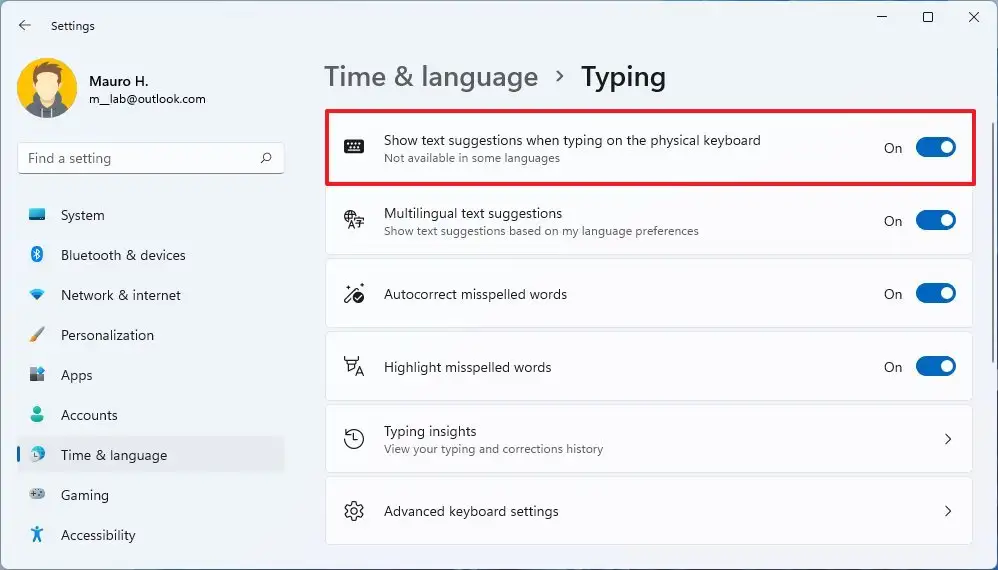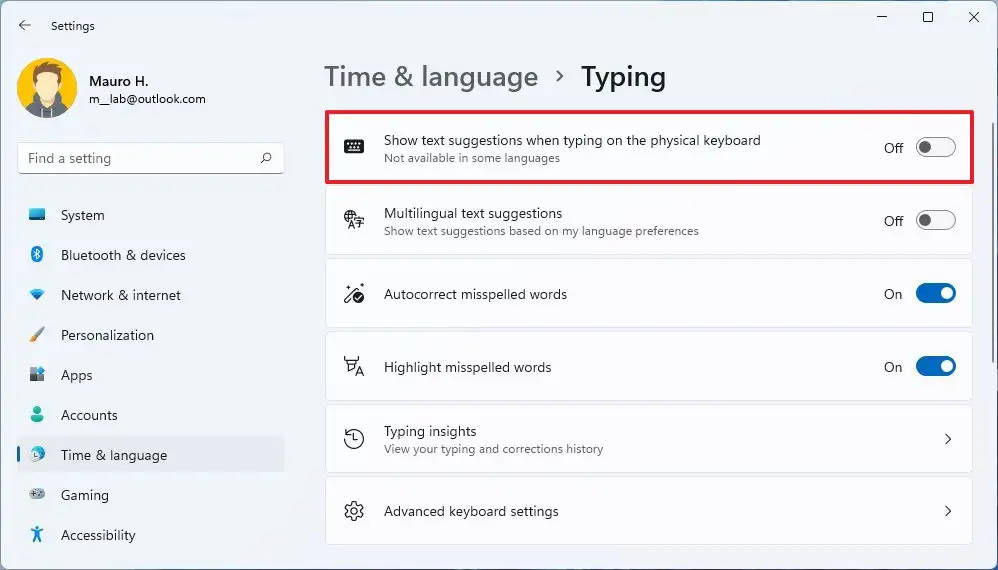Sous Windows 11, vous pouvez activer les suggestions de texte pour obtenir de l’aide pour écrire des mots complexes afin de terminer la saisie plus rapidement. Lorsque la fonction est activée, elle examine l’orthographe et affiche une liste de prédictions au-dessus du curseur que vous pouvez facilement sélectionner avec la souris ou les touches fléchées.
La fonctionnalité est activée par défaut lors de l’utilisation du toucher, mais vous devez l’activer manuellement à l’aide d’un clavier et d’une souris physiques.
Dans ce guide, vous apprendrez les étapes de configuration des suggestions de texte lors de la saisie sur une application ou sur le Web sous Windows 11.
Activer les suggestions de texte sur Windows 11
Pour activer les suggestions de texte lors de la saisie sous Windows 11, procédez comme suit :
Ouvrir Réglages sur Windows 11.
Cliquer sur Heure et langue.
Clique le Dactylographie languette.
Allume le « Afficher les suggestions de texte lors de la saisie sur le clavier physique » basculez l’interrupteur pour activer les suggestions d’écriture sur Windows 11.
(Facultatif) Allumez le « Suggestions de texte multilingue » basculez l’interrupteur pour activer les suggestions basées sur vos autres préférences linguistiques.
Une fois que vous avez terminé les étapes, ouvrez le Bloc-notes, Microsoft Word ou commencez à commenter une publication en ligne pour voir les suggestions de mots et d’emoji au fur et à mesure que vous tapez.
Désactiver les suggestions de texte sur Windows 11
Pour désactiver les suggestions de texte lors de la saisie, procédez comme suit :
Ouvrir Réglages.
Cliquer sur Heure et langue.
Clique le Dactylographie languette.
Éteins le « Afficher les suggestions de texte lors de la saisie sur le clavier physique » basculez l’interrupteur pour désactiver les suggestions.
Éteins le « Suggestions de texte multilingue » basculez l’interrupteur pour désactiver les suggestions pour d’autres langues.
Après avoir terminé les étapes, Windows 11 ne suggérera plus de prédictions de mots lorsque vous tapez sur une application ou sur le Web.